MT4 Supreme एडिशन मिनी टर्मिनल
इस मैनुअल में आपको MT4 Supreme एडिशन के लिए इंस्टॉलेशन और उपयोग हेतु निर्देश मिलेंगे। इंस्टॉलेशन प्रक्रिया और उपयोग नए MT5 Supreme एडिशन जैसा ही है। तदनुसार अपने MetaTrader 5 Supreme एडिशन में वर्णित निर्देश लागू करें।
1. मिनी टर्मिनल खोलना
MT4 Supreme एडिशन डाउनलोड करेंसुनिश्चित करें कि इंस्टॉलेशन प्रक्रिया के दौरान MetaTrader 4 बंद है।
यदि आपने अपने सिस्टम पर मल्टीपल MetaTrader 4 एडिशन इंस्टॉल किया है, तो आप सही इंस्टॉलेशन फोल्डर मैनुअल ढंग से पा सकेंगेMetaTrader बटन तलाशें।
इंस्टॉलेशन समाप्त होने तक निर्देशों का पालन करें, फिर MetaTrader 4 स्टार्ट करें।
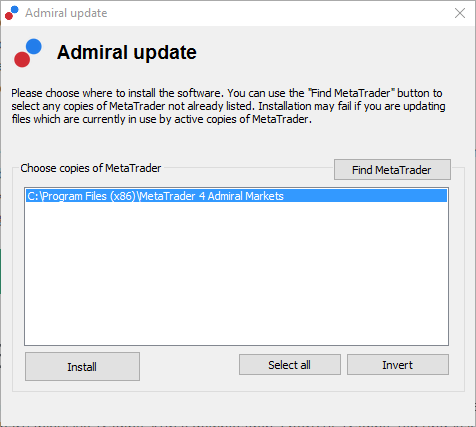
इस समय MT4 Supreme एडिशन केवल विंडोज के साथ संगत है।
मिनी टर्मिनल खोलने के लिए,:
- एक नया चार्ट खोलें या MetaTrader 4 (MT4) में मौजूदा चार्ट पर क्लिक करें, और
- तलाशेंमिनी टर्मिनल नेविगेशन विंडो में एक्सपर्ट एडवाइजर (EA) कार्यों की सूची।
अब या तो:
- डबल क्लिक करेंफिर इसे चार्ट पर ड्रैग करें, या
- राइट क्लिक करें इसे चुनने के पहले चार्ट से अटैच करें कंटेक्स्ट मेनू से।
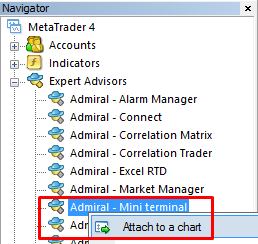
ध्यान दें कि आप MT4 में प्रति चार्ट केवल एक EA रन कर सकेंगे। यदि चार्ट पर EA पहले से ही रन कर रहा है, तो मिनी टर्मिनल मौजूदा EA का स्थान लेगा।
मिनी टर्मिनल और एक EA दोनों रन करने के लिए, बस एक से अधिक चार्ट खोलें।
2. मिनी टर्मिनल के साथ ट्रेड लगाना
2.1.बॉय/सेल आर्डर लगाना
मिनी टर्मिनल रन करते समय, आप बॉय और सेल आर्डर लगा सकेंगे, इस्तेमाल करके बड़ेबॉय और सेल बटन।
यदि बॉय आर्डर लगाना हो और भाव चढ़ने का अंदेशा हो, तो बॉय आर्डर तथा भाव गिरने का हो, तो सेल ऑर्डर लगाएं।
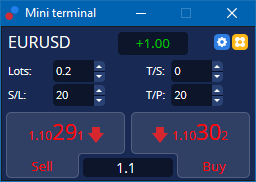
MT4 प्रत्येक ऑर्डर के लिए चार्ट पर सामान्य डॉट वाली हॉरिजंटल लाइने दिखाएगा, जैसे एंट्री पॉइंट, स्टॉप-लॉस और टेक-प्रॉफिट, यदि लागू हो।
मिनी टर्मिनल के शीर्ष पर स्टेटस संकेतक आपका वर्तमान नेट पोजीशन दर्शाएगा, उदाहरण के लिए यदि आपका लांग 0.1 लॉट हो, तो +0.10, अथवा शॉर्ट 0.1 लॉट हो, तो -0.10.
वर्तमान स्प्रेड इन नंबर के मध्य डिस्प्ले होगा बॉयऔरसेलबटन।
आप नए ऑर्डर के लिए लॉट की मात्रा नियंत्रित कर सकेंगे और प्रारंभिक ऑर्डर लगाते समय सीधे स्टॉप-लॉस (S/L),टेक-प्रॉफिट (T/P) या ट्रेलिंग स्टॉप (T/S) सेट कर सकेंगे। आप इसे कर सकेंगे इन्पुट फील्ड के ऊपर वायाबॉयऔरसेल बटन।
2.2.ट्रेड कैलकुलेटर
आप इन प्रत्येक फील्ड के लिए कैलकुलेटर खोल सकेंगे, होल्ड डाउन करकेctrl-कीऔरलेफ्ट क्लिक करके संबंधित फील्ड में। उदाहरण के लिए:
- यदि आप 0.25 लॉट ट्रेड करने की योजना बना रहे हैं और आप बिल्कुल €100 के समतुल्य या अपनी इक्विटी के प्रतिशत के साथ स्टॉप-लॉस सेट करना चाहे, तो कर सकेंगे
- ctrl+क्लिक करेंकैलकुलेटर खोलने के लिए S/L फील्ड में और सिस्टम को पिप्स सटीक मात्रा में गणना करने के लिए।
यदि ट्रेड साइज के प्रतिबंधों (जैसे सीएफडी के लिए विशेष रूप से पूर्ण लॉट) के कारण सटीक गणना संभव न हो, तो सिस्टम राउंड कर देगा।
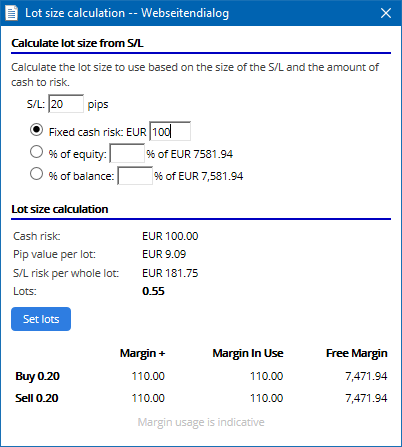
कैलकुलेटर आपके नए ऑर्डर की मार्जिन आवश्यकताओं के बारे में जानकारी उपलब्ध कराता है यदि आप ctrl+क्लिक करें लॉट फील्ड में।
2.3.मार्जिन कैलकुलेटर
क्लिक करते हुएटूल बटन, आप मिनी टर्मिनल की अतिरिक्त कार्यप्रणाली एक्सेस कर सकेंगे।
मार्जिन कैलकुलेटर नए ट्रेड के लिए रियल टाइम में मार्जिन गणना करता है। इनमें आपके अकाउंट में वर्तमान में चार्जिंग आर्डर शामिल हैं।
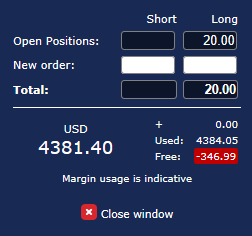
जांच लें कि वांछित ऑर्डर साइज आपके अकाउंट के अनुरूप है और क्या इससे मार्जिन आवश्यकताएं पूरी होती हैं या नहीं।
2.4.लंबित आर्डर लगाना
आप लंबित आर्डर (लिमिट और स्टॉप) लगा सकेंगे, क्लिक करके
 बटन पर
बटन पर
आर्डर प्रकार, एंट्री पॉइंट, स्टॉप-लॉस और टेक-प्रॉफिट इत्यादि चुनना संभव है।
लंबित आर्डर के लिए एंट्री पॉइंट को या तो एक नियत दर (उदाहरण 1.2351), या कई पिप्स के रूप में परिभाषित किया जा सकता है। उदाहरण के लिए:
- बॉय लिमिट चुनने तथा इसे 20 पिप्स पर सेट करने पर
- लिमिट आर्डर, वर्तमान दर से नीचे 20 पिप्स पर सेट होगा।
2.4.1.चार्ट से सीधे लंबित आर्डर रखना
आप चार्ट से लंबित आर्डर भी क्रिएट कर सकेंगे।
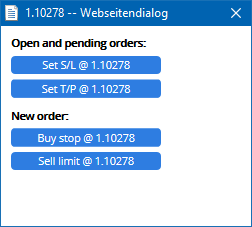
चार्ट पर ctrl+क्लिक करते हुए छोटी विंडो पॉप अप होगी, जिससे चयनित मूल्य पर लंबित आर्डर क्रिएट किया जा सकता है।
यदि आप जिस कीमत का निर्णय लेते हैं वह वर्तमान मूल्य से ऊपर है, तो आप बॉय स्टॉप या सेल लिमिट सीमा क्रिएट कर सकेंगे।
यदि चयनित मूल्य वर्तमान मूल्य के नीचे है, तो आप बॉय लिमिट या सेल स्टॉप क्रिएट कर सकेंगे।
सटीक, वांछित मूल्य या दर आसानी से चिह्नित करने के लिए MT4 मेनू बार या मिडिल माउस बटन में क्रॉसहेयर का उपयोग किया जा सकता है।
2.5.वन-कैंसल्स-अदर (OCO) ऑर्डर
आप OCO ऑर्डर पा सकेंगे, क्लिक करके
 ड्रॉप डाउन ऑर्डर टाइप मेनू से बटन और OCO ऑर्डर का चयन करें।
ड्रॉप डाउन ऑर्डर टाइप मेनू से बटन और OCO ऑर्डर का चयन करें।
दो प्रकार के OCO ऑर्डर हैं।
- OCO ब्रेकआउटआपको वर्तमान मूल्य के दोनों तरफ दो मूल्य या पिप्स में दो मान स्पेसीफाई करने देता है। मिनी टर्मिनल बॉय स्टॉप और एक सेल स्टॉप तदनुसार लगाएगा। लंबित आर्डर फिल हो जाने के बाद, दूसरा ऑटोमैटिक रूप से रद्द हो जाएगा। मूल्य में प्रमुख उतार-चढ़ाव का अंदेशा होने पर लेकिन चाल ऊपर या नीचे होने की जानकारी न होने, जैसे न्यूज ट्रेडिंग, पर इसका आमतौर पर प्रयोग किया जा सकता है। ट्रेड की कई स्ट्रेटजी ट्रेडिंग ब्रेकआउट पर आधारित होती हैं और यह कार्यक्षमता इसके लिए एक सुविधाजनक इंटरफेस प्रदान करती है।
- OCO रिवर्सन बॉय स्टॉप और सेल स्टॉप के बजाय मिनी टर्मिनल के लिए बॉय लिमिट और सेल लिमिट लगाने की जानकारी देता है। यदि किसी भी दिशा में मूल्य आगे बढ़ने की उम्मीद हो तथा उसके बाद वर्तमान मूल्य जैसे कल के उच्च या निम्न की ओर बढ़े, तो खास तौर पर इसका उपयोग करें।
2.6.आर्डर टेम्पलेट्स
यदि नियमित रूप से विशिष्ट प्रकार के आर्डर का उपयोग कर रहे हों (उदाहरण के लिए 100-पिप्स S/L तथा T/P से वर्तमान मूल्य के नीचे बॉय लिमिट 20 पिप्स), तो इसे भविष्य में त्वरित पुन: उपयोग के लिए टेम्पलेट के रूप में सहेजा जा सकता है। सीधे शब्दों में:
- क्लिक
 बटन, फिर
बटन, फिर
- विवरण दर्ज करेंनया ऑर्डरफॉर्म में, और
- क्लिक करेंसेव टेम्पलेट्सबटन और प्री-सेट के लिए एक नाम चुनें।
इसके बाद आप भविष्य में सहेजे गए टेम्पलेट को तुरंत एक्जीक्यूट कर सकेंगे:
- ctrl+क्लिक करके
 बटन, फिर
बटन, फिर
- सूची से सहेजे गए टेम्पलेट को चुनकर, और
- आपका ऑर्डर ऑटोमैटिक रूप से फिल हो जाएगा।
ध्यान दें कि इस तरह के आर्डर लगाने से प्रोग्राम आगे की पुष्टि के लिए अनुरोध नहीं करेगा।
3.आर्डर बंद करना
ओपन पोजीशन बंद करने के लिए:
- मिनी टर्मिनल (टेक्स्ट रीडिंग +0.10, -0.50 इत्यादि) के शीर्ष पर पोजीशन मार्कर पर क्लिक करें, और
- विकल्प पैनल को स्लाइड कर खोलें।
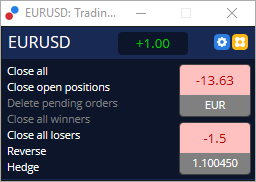
पैनल आपके आर्डर के लाभप्रद स्थिति को नकद और पिप्स में दर्शाएगा। एक से अधिक आर्डर खुले होने पर पिप्स में लाभ से नीचे की कीमत, पोजीशन का औसत प्रविष्टि मूल्य है।
यहां आप सिंबल के सभी खुले आर्डर (सभी जीत या हार वाले ट्रेड) को बंद करने, या हेज करने या ओपन पोजीशन को रिवर्स करने का विकल्प चुन सकेंगे।
MT4 में ऑर्डर बंद करने के लिए कई अभिनव विशेषताएं हैं, जिनमें निम्नलिखित शामिल हैं:
- क्लोज आल – सभी पोजीशन एवं लंबित आर्डर बंद करता है
- क्लोज ओपन पोजीशन – सभी एक्टिव ट्रेड बंद करता है (लंबित आर्डर खुले रहते हैं)
- डिलीट पेंडिंग आर्डर – केवल लंबित आर्डर डिलीट करता है
- क्लोज आल विनर्स –खुले हुए सभी पोजीटिव आर्डर बंद करता है
- क्लोज आल लूजर्स – खुले हुए सभी निगेटिव आर्डर बंद करता है
- रिवर्स – वर्तमान पोजीशन बंद कर मार्केट के विपरीत साइड समान वॉल्यूम के साथ दूसरा पोजीशन खोलता है
- हेज – मार्केट के विपरीत साइड वर्तमान आर्डर बंद किए बिना समान वॉल्यूम का ऑर्डर खोलता है।
नियमित MT4 विंडो से व्यक्तिगत ऑर्डर बंद किया जा सकता है, या ट्रेड मिनी टर्मिनल की विभिन्न सेटिंग्स, एक्सटेंशन और प्री-सेट का उपयोग किया जा सकता है।
4.ऑर्डर संशोधित करना
मार्कर के दाईं ओर हैंडल के उपयोग से इसे ड्रैग करके ऑर्डर के S/L अथवा T/P को बदला जा सकता है।
लंबित आर्डर का प्रविष्टि मूल्य ड्रैग करना भी संभव है, लेकिन खुली पोजीशन के प्रविष्टि मूल्य खिसकाया नहीं जा सकता।
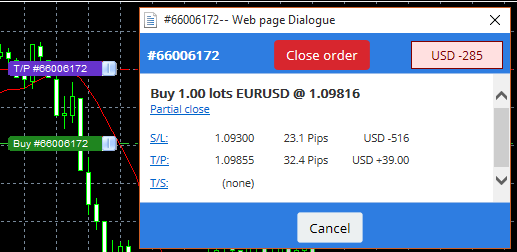
यदि किसी अमान्य स्तर पर मार्कर ड्रैग (उदाहरण के लिए वर्तमान मार्केट मूल्य के दूसरी साइड एक S/L ड्रैग), करने पर आपसे पूछा जाएगा कि क्या आप ऑर्डर बंद करना चाहेंगे या नहीं।
आप Esc की दबाकर ड्रैग प्रोग्रेस रद्द कर सकेंगे। किसी लेबल पर क्लिक करके, अतिरिक्त जानकारी और आगे के ऑर्डर विकल्प के साथ एक नई विंडो खुल जाएगी।
4.1.S/L या T/P बदलना - सभी खुले आर्डर
चार्ट पर क्लिक करके सभी खुले आर्डर पर S/L या T/P बदला जा सकता है। माउस को मूल्य पर ले जाएं जहां S/L या T/P सेट करना हो (सटीक लक्ष्य के लिए MT4 क्रॉसहेयर का उपयोग करें) और फिर ctrl+क्लिककरें। लंबित आर्डर लगाने के लिए भी यही तरीका है।
पॉप अप होने वाली विंडो से, फिर क्लिक करें S/L अथवा T/P बटन और S/L या T/P ऑटोमैटिक रूप से चयनित नए मूल्य पर चले जाएंगे।
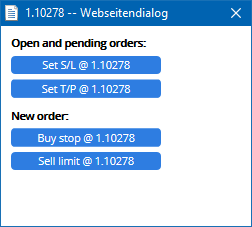
उदाहरण के लिए:
- आप ctrl+क्लिक करें बार के हाई या लो पर, और
- उस मूल्य पर S/L या T/P सेट करें, या
- नए मूल्य का चयन करने के लिए क्रॉसहेयर या माउस कर्सर का उपयोग करें।
4.2.ट्रेलिंग स्टॉप, टाइम स्टॉप या टेक-प्रॉफिट के रूप में लाइनों का उपयोग करके
मल्टीपल स्टॉप, टेक-प्रॉफिट या आसान आंशिक क्लोज कमांड लगाने के लिए स्मार्ट लाइनों का उपयोग किया जा सकता है। MT4 सॉफ्टवेयर में हर प्रकार की लाइन आपको कई विकल्प प्रदान करती है:
- हॉरिजंटल लाइन –किसी भी प्रकार के ऑर्डर के लिए कई स्टॉप-लॉस या टेक-प्रॉफिट आराम से सेट किया जा सकता है (आंशिक क्लोजिंग भी लागू किया जा सकता है)
- वर्टिकल लाइन – किसी और सभी ऑर्डर के लिए समयबद्ध आंशिक या पूर्ण क्लोज आर्डर जारी किए जा सकते हैं।
- डाएगनल लाइन – ट्रेलिंग स्टॉप और ट्रेलिंग टेक-प्रॉफिट सेट और एडिट किया जा सकता है (नोट: इस प्रकार की लाइन से आंशिक क्लोज के साथ-साथ आर्डर के लिए कई ट्रेलिंग स्टॉप की व्यवस्था की जा सकती है।
विभिन्न प्रकार की लाइनों को जोड़ा जा सकता है।
- बिना ट्रेलिंग स्टॉप के कोई ऑर्डर खोलें (वांछित प्रॉफिट या स्टॉप लॉस लिया जा सकता है)
- चार्ट में कोई भी लाइन लगाएं, संबंधित
 बटन
बटन - alt+ click करें चार्ट में लाइन पर खोलने के लिएस्मार्ट-लाइन विन्डो
- चुनें कि क्या लाइन T/P या S/L है, और
- आवश्यकतानुसार सही आर्डर या वांछित आर्डर लगाना सुनिश्चित करें।
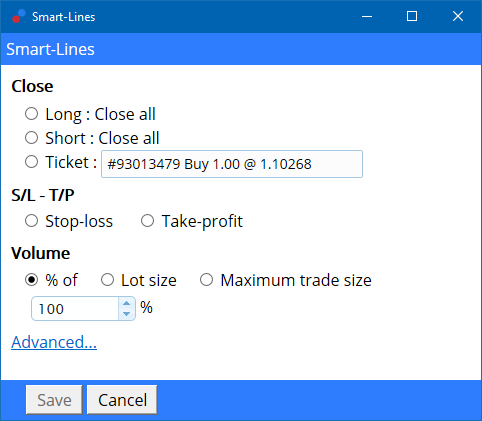
पुष्टि के बाद, लाइन का रंग बदलकर नारंगी होगा और SLया TP ऑटोमैटिक रूप से सेट हो जाएगा।
मूल्य के लाइन पार करते ही, आपके क्लोजिंग आर्डर एक्जीक्यूट हो जाते हैं।
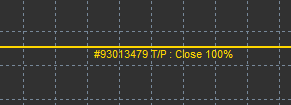
4.2.1.स्मार्ट लाइनों के साथ आंशिक रूप से आर्डर बंद करना
ऑर्डर आंशिक रूप से बंद करना संभव है। ऐसा करने के लिए आपके पास तीन अलग-अलग विकल्प हैं।
- आंशिक क्लोजिंग द्वारा वांछित आर्डर के प्रतिशत के रूप में।
- लॉट साइज से आर्डर रेगूलेट करना। आप लक्षित मूल्य तक पहुंचने के बाद आर्डर को किसी भी वांछित राशि या कंट्रैक्ट्स से बंद कर सकते हैं।
- अधिकतम ट्रेड साइज आपके द्वारा संबंधित फील्ड में निर्दिष्ट ऑर्डर वॉल्यूम की सटीक अमाउंट देता है। यदि कोई आर्डर 10 कंट्रैक्ट पर है और आप अधिकतम ट्रेड साइज दो तक सेट करेंगे, तो लक्ष्य मूल्य तक पहुंचते ही आठ कंट्रैक्ट बंद हो जाएंगे और दो कंट्रैक्ट अपरिवर्तित होंगे। कई आर्डर होने पर दो कंट्रैक्ट के साथ केवल एक ही आर्डर खुला रहेगा।
एडवान्सके अंतर्गत, ट्रेडिंग प्रभावी बनाने के लिए अतिरिक्त सेटिंग्स का उपयोग किया जा सकता है, जिनमें निम्न शामिल हैं:
- डिलीट पेंडिंग आर्डर – टारगेट लाइन तक पहुंचने पर सभी लंबित आर्डर हटा दिए जाएंगे
- ट्रिगर के बाद यह लाइन रखें –लाइन का फंक्शन ट्रिगर होने के बाद यह चार्ट में रहेगी
- कोई अन्य लाइन ट्रिगर होने पर यह लाइन डिलीट करें– किसी अन्य लाइन का फंक्शन ट्रिगर होने पर यह लाइन और इसके कार्य चार्ट में रहेंगे।
- प्रत्येक आर्डर अलग-अलग बंद करें – कई ऑर्डर आंशिक रूप से बंद करने पर शेष ऑर्डर आमतौर पर समेकित कर दिए जाते हैं। इस बॉक्स को चेक कर इसे डी-एक्टिवेट किया जा सकता है।
ध्यान दें कि स्मार्ट लाइनों के सही तरीके से काम करने के लिए, MetaTrader सॉफ्टवेयर खुला रखना होगा।
इसके अलावा, स्मार्ट लाइन डेटा, लोकल सेव होते हैं। इसका मतलब यह है कि अलग-अलग पीसी पर एक ही अकाउंट एक्सेस करने पर आपको लाइनें नहीं दिखाई देगी। MetaTrader सॉफ्टवेयर बंद होने पर कोई S/L, T/P या ट्रेलिंग स्टॉप एक्जीक्यूट नहीं किए जाएंगे।
4.3.ऑर्डर विवरण देखना और बदलना
चार्ट पर मार्कर पर क्लिक कर प्रत्येक ऑर्डर के लिए पॉप-अप विंडो खोले जा सकते हैं।
यह विंडो दर्शाएगी कि S/L और T/P हिट होने के कितने करीब हैं (उदाहरण के लिए लंबे आर्डर के लिए, मौजूदा बोली मूल्य से S/L कितना दूर है)। S/L या T/P हिट होने पर इससे बैलेंस राशि की नकदी पर भी प्रभाव दिखेगा।
वर्तमान आर्डर के लाभ या हानि शीर्ष पर दाएं कोने में दिखेंगे। इस नंबर पर क्लिक कर, आप इसे वैकल्पिक रूप से पिप्स या करेंसी दर्शाने के लिए एडजस्ट कर सकेंगे।
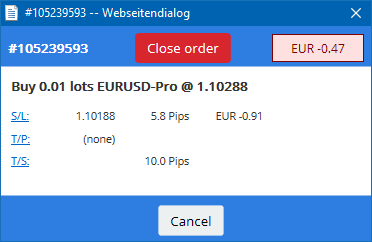
लाल क्लोज आर्डरबटन का उपयोग आर्डर बंद करने के लिए किया जाता है। इसके अलावा, इस संवाद में संबंधित इन्पुट फील्ड के माध्यम से S/L, T/P या ट्रेलिंग स्टॉप एडजस्ट किए जा सकते हैं।
इसके अतिरिक्त, पार्शिएल क्लोज पर क्लिक कर आंशिक रूप से ऑर्डर बंद किए जा सकते हैं।
5.अन्य सुविधाएं
5.1.सेटिंग और हेजिंग डिसेबल करना
अपने मिनी टर्मिनल की सेटिंग्स एडजस्ट करने के लिए:
- क्लिक करें
 टूल्स बटन, और
टूल्स बटन, और
- चुनेंसेटिंग्स .
इस तरह ऑर्डर खोलने और बंद करने के लिए पुष्टि संवाद डिसेबल (यानी इनेबल वन-क्लिक-ट्रेडिंग) और हेजिंग एक्टिवेट या डी-ऐक्टिवेट करें ।
डिफॉल्ट से, मिनी टर्मिनल सामान्य MT4 प्रक्रिया से काम करता है और इससे एक ही समय में ओपन बॉय तथा सेल ऑर्डर खरीदे और बेचे जा सकते हैं। नॉन-हेजिंग मोड चालू करने पर बॉय ऑर्डर से सेल आर्डर तथा सेल ऑर्डर से बॉय आर्डर बंद हो जाएंगे।। उदाहरण के लिए:
- यदि आप लांग 0.10 लॉट में हैं और 0.30 लॉट के लिए सेल आर्डर लगाएंगे, तो
- बॉय आर्डर बंद हो जाएगा, और
- 0.20 लॉट के बैलेंस हेतु सेल आर्डर लगाया जाएगा।
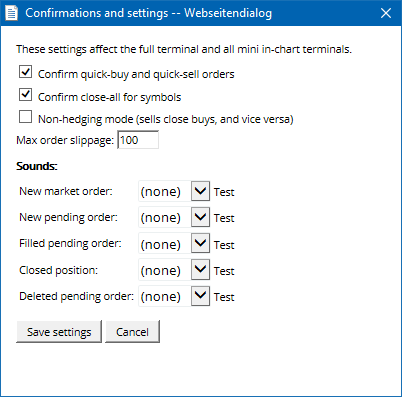
आमतौर पर, हेजिंग मोड को डिसेबल करने से क्लोजिंग प्रक्रिया तेज हो जाती है। उदाहरण के लिए:
- जब आपके पास पांच DAX40 लांग कंट्रैक्ट्स खुले हैं और आप उन्हें जल्दी से बंद करना चाहें (यानी निष्क्रिय हेजिंग से), तो आप केवल
- क्लिक करेंसेल बटन, ताकि मौजूदा मूल्य पर वर्तमान में खुले बॉय आर्डर बंद हो सकें।
यदि हेजिंग को सक्रिय पर सेट किया जाता है, तो नए विक्रय आदेश खोले जाएंगे - आपके पास पांच DAX40 लॉन्ग अनुबंध और पांच DAX40 शार्ट अनुबंध होंगे।
हेजिंग को डी-ऐक्टिवेट करने से आप आंशिक आर्डर तुरंत बंद कर सकेंगे।
5.2.साउंड नोटिफिकेशन
इसके अलावा, डिस्प्ले मेनू से आप कुछ घटनाओं के लिए साउंड नोटिफिकेशन सेट कर सकेंगे। कोई साउंड चुनें और इसे निम्न में से किसी एक पर सेट करें:
- न्यू मार्केट आर्डर
- न्यू पेंडिंग आर्डर
- पेंडिंग आर्डर एक्टिवेट
- पोजीशन क्लोज
- पेंडिंग आर्डर डिलीट
टेस्ट बटन से चुने गए साउंड का लिस्ट प्ले-बैक होता है।
अपनी सेटिंग्स सहेजना सुनिश्चित करें या वे डिस्कार्ड कर दिए जाएंगे।
5.3.ऑटोमैटिक टास्क
आपको ऑटोमैटिक टास्क की सूची दिखेगी कि मिनी टर्मिनल किसी भी समय स्वतंत्र रूप से एक्जीक्यूट कर सकता है। इस सूची में प्रत्येक ट्रेलिंग स्टॉप और प्रत्येक OCO ऑर्डर शामिल है तथा इसे एक्सेस किया जा सकता है:
- क्लिक करकेटूलबटन, तथा
- चुनते हुएऑटो टास्क.
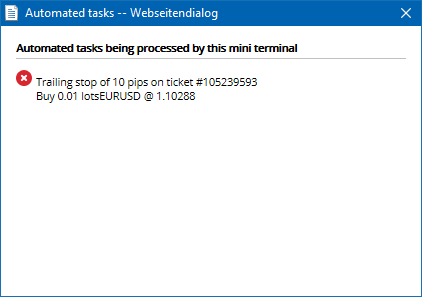
5.4.मिनी टर्मिनल विंडो अनडॉक करना
इससे एक ही समय में कई मॉनीटर से ट्रेड किया जा सकता है।
आप मिनी टर्मिनल को फ्लोटिंग विंडो में अनडॉक कर सकेंगे:
- क्लिक करके
 टूल्सबटन, तथा
टूल्सबटन, तथा
- चुनते हुएअनडॉक टर्मिनल।
चार्ट से टर्मिनल अनडॉक होने पर भी ट्रेड करना जारी रखा जा सकता है।
टर्मिनल को री-डॉक करने के लिए:
- क्लिक करेंटूल्सबटन दोबारा, तथा
- चुनेंरी-डॉक टर्मिनल।
मिनी टर्मिनल एक्टिवेट करते समय, निर्धारित किया जा सकता है कि इसे भेजा जाएहमेशा फोरग्राउंड को।
यह फंक्शन इनेबल करने तथा नया विंडो खोलने पर भी मिनी टर्मिनल दिखेगा। MT4 में टिक चार्ट उपयोग करने के लिए यह विशेष रूप से उपयोगी है। हालांकि, यह फंक्शन डिफॉल्ट रूप से डिसेबल है। इसे इनेबल करने के लिए टिक करेंडीटैच्ड टॉपमोस्टविकल्पइन्पुटअपने मिनी टर्मिनल टैब में संवाद आरंभ करने के लिएट्रू।
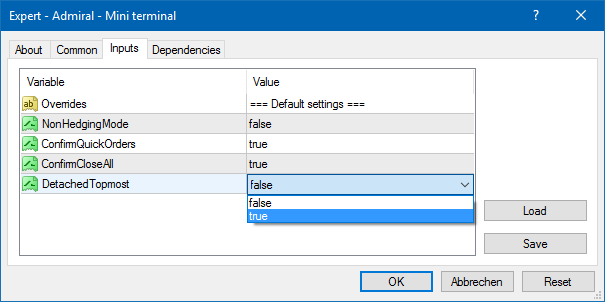
MT4 में चार्ट टिक करें और EA टेक्नोलॉजी पर कई अन्य फंक्शन कार्य करने लगेंगे। MT4, चार्ट को केवल एक एक्टिवेट EA थ्रेड रखने देता है।
यदि एक ही समय में टिक चार्ट और मिनी टर्मिनल का उपयोग करना हो, तो दूसरा MT4 चार्ट खोलें और वहां मिनी टर्मिनल स्टार्ट करें। एक ही करेंसी युग्म के लिए दोनों का उपयोग करना संभव है।
5.5.चार्ट अलग करना
MetaTrader 4 से चार्ट किए जा सकते हैं, उदाहरण के लिए इसे किसी अन्य स्क्रीन पर ले जाएं। ऐसा करने के लिए:
- क्लिक करेंटूल्सबटन, तथा
- विकल्प एक्टिवेट करेंअनडॉक चार्ट.
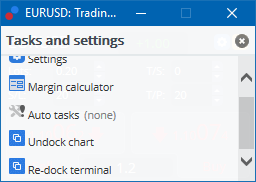
इसके बाद चार्ट MetaTrader 4 से अलग हो जाएगा, जिससे इसे आसानी से खिसकाया जा सकेगा।
इस सेटिंग को वापस करने के लिए, अनडॉक करने के लिए चरण दोहराएं और फिर री-डॉक चार्ट चुनें।
6.ट्रेडिंग सिमुलेटर
ट्रेडिंग सिमुलेटर से आप ऐतिहासिक डेटा के आधार पर अपनी ट्रेड स्ट्रेटजी मैन्युअल रूप से टेस्ट और परिणाम के विश्लेषण कर सकेंगे। ट्रेड सिमुलेटर तक पहुंचने के लिए, उपयोग करें
 कॉन या Ctrl+R प्रेस करें
कॉन या Ctrl+R प्रेस करें
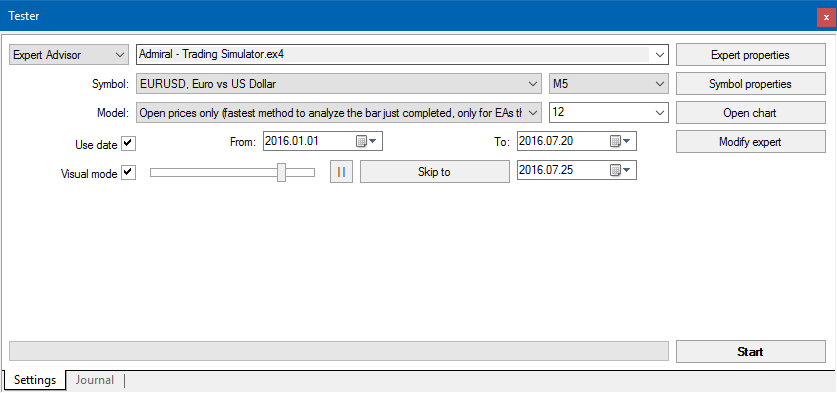
ट्रेडिंग को मिनी टर्मिनल इंटरफेस के माध्यम से हैंडल किया जाता है।
6.1.स्ट्रेटजी टेस्टर इंस्टॉलेशन
स्ट्रेटजी टेस्टर खोलने के लिए क्लिक करें
 आइकन या Ctrl+R प्रेस करें। एक्सपर्ट एडवाइजर सेAdmiral – Trading Simulator.ex4, नामक एक्सपर्ट एडवाइजर चुनें, फिर अपना ट्रेड टूल और टाइम-फ्रेम निर्धारित करें।
आइकन या Ctrl+R प्रेस करें। एक्सपर्ट एडवाइजर सेAdmiral – Trading Simulator.ex4, नामक एक्सपर्ट एडवाइजर चुनें, फिर अपना ट्रेड टूल और टाइम-फ्रेम निर्धारित करें।
यदि विशेष रूप से टेस्टिंग मॉडल के उपयोग की जानकारी न हो, तो, चुनेंओपन प्राइसेस ऑन्ली. अन्य सेटिंग्स केवल अनुभवी यूजर द्वारा प्रयोग की जाएंगी।
इसके बाद, अपना पसंदीदा टाइम विंडो चुनें। सुनिश्चित करें कि इस अवधि के लिए पर्याप्त हिस्ट्री डेटा मौजूद हैं। इसके अतिरिक्त, विजुअल मोड इनेबल करें।
सिमुलेशन को अधिक प्रामाणिक बनाने के लिए, अपने लाइव अकाउंट के अनुरूप EA विकल्पों में प्रारंभिक अकाउंट बैलेंस एडजस्ट करें।
6.2.टेस्ट आरंभ करें
क्लिक करेंस्टार्टबटन, सिमुलेशन आरंभ करने के लिए जब समस्त सेटिंग्स सही तरीके से एडजस्ट हो जाएं।
इसके बाद एक नया चार्ट खुलेगा पहले तो टेस्ट पॉज हो जाएगा, ताकि आप अपनी पसंद के विजुअल चार्ट कस्टमाइज कर सकें। आप चार्ट कलर बदल सकेंगे तथा पूर्वानुसार चार्ट के लिए संकेतक जोड़ सकेंगे।
आप विशिष्ट स्ट्रेटजी, संकेतक सेव कर सकेंगे और अपने बारंबार उपयोग किए जाने वाले कलर कस्टमाइज कर सकेंगे। महज लोड करें अपना टेम्पलेटस्टार्ट टेस्टवास्तविक प्रक्रिया अन-पाज करने से पहले इसे लागू करने हेतु बटन क्लिक करें।

सब कुछ ठीक-ठाक सेट हो जाने पर, अप-पाज के लिए बटन >> क्लिक करें और सिमुलेशन आरंभ करें।
6.3.ट्रेडिंग सिमुलेटर के साथ ट्रेडिंग
जैसे ही आप >> बटन हिट करेंगे, टेस्ट रन करने लगेगा। स्पीड एडजस्ट करने तथा चार्ट को पूरी तरह पाज करने की इच्छा हो, तो स्ट्रेटजी टेस्टर इंटरफेस में स्लाइडर का उपयोग करें।

ट्रेडिंग सिमुलेटर में ट्रेडिंग, मैन्युअल में पूर्व वर्णित विधि से काम करता है। आप सभी ट्रेडिंग फंक्शन एक्सेस कर सकेंगे, जिसे मिनी टर्मिनल आपको नियमित MT4-चार्ट, जैसे ट्रेडिंग कैलकुलेटर या स्मार्ट लाइनों उपलब्ध कराता है।
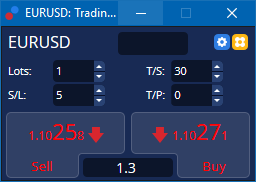
6.4.टेस्ट पूरा करना
टेस्टिंग हो जाने के बाद, स्टॉपबटन का स्ट्रेटजी टेस्टर इंटरफेस में उपयोग करें। आपके ट्रेडिंग सिमुलेटर में मिनी टर्मिनल से आपके टेस्ट के परिणाम दिखाई देंगे।
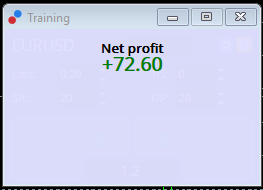
स्ट्रेटजी टैब के मेनू टैब में टेस्ट के दौरान किए गए सभी ट्रेडके लिए अतिरिक्त अवलोकन और व्यापक आंकड़े उपलब्ध होते हैं। इससे आप अपनी स्ट्रेटजी का विश्लेषण और मूल्यांकन कर सकेंगे।
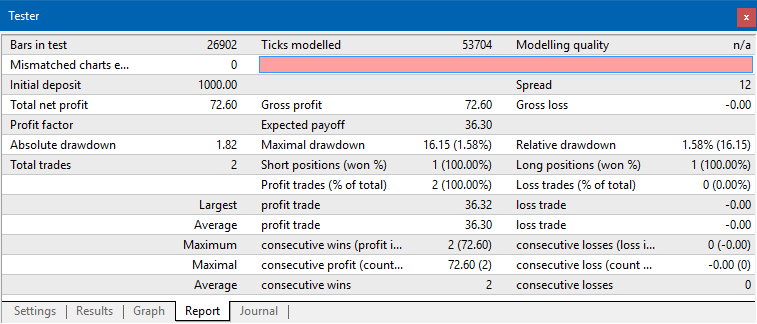
7.बारंबार पूछे जाने वाले सवाल
- क्या एक्सपर्ट एडवाइजर काम कर रहा है?एक्सटेंशन EA टेक्नोलॉजी के माध्यम से कार्य करता है और केवल तभी फंक्शन करता है, जबऑटोट्रोडिंग सेटिंग एक्टिवेट है। यह आपके चार्ट के शीर्ष दाएं कोने में स्माइली और हरा तीरऑटोट्रेडिंगबटन पर आपके मेनू इंटरफेस द्वारा इंगित किया जाता है ।
- क्या मुझे अपनी भाषा में मल्टी लैंग्वेज इंटरफेस मिल सकता है?एक्सटेंशन जर्मन, फ़्रेंच और स्पेनिश समेत कई भाषाएं सपोर्ट करता है। यदि आप अंग्रेजी के अलावा किसी अन्य भाषा में सॉफ्टवेयर का उपयोग कर रहे हैं और आपका मिनी टर्मिनल चयनित भाषा को सही ढंग से नहीं दर्शा रहा, तो कृपया अपना MetaTrader अंग्रेजी में सेट करें, इसे री-स्टार्ट करें और इसे अपनी वांछित भाषा में बदलें। आप यह विकल्प पा सकेंगेव्यूतथाभाषाके अंतर्गत।
- क्या एक समय में केवल एक ही एक्सटेंशन है?प्रति चार्ट केवल एक एक्सपर्ट एडवाइजर एक्टिवेट हो सकता है। यदि आप कोई दूसरा EA खोलना चाहें, तो आपको उसी सिंबल का दूसरा चार्ट खोलना होगा और वहीं वांछित EA लागू करना होगा।
- क्या एक्सटेंशन Mac OS पर उपलब्ध है? नहीं।
- क्या एक्सटेंशन MT5 के लिए उपलब्ध है? नहीं।
- मिनी टर्मिनल आर्डर के लिए लेबल से डिस्प्ले क्यों बंद हो जाता है?मिनी टर्मिनल 20 आर्डर तक लेबल डिस्प्ले कर सकते हैं। 20 से अधिक आर्डर खुले होने पर क्लटर कम करने के लिए लेबल गायब हो सकते हैं। आपका कुल अमाउंट 20 से नीचे आ जाने पर आप क्लोजिंग आर्डर से लेबल दोबारा इनेबल कर सकेंगे।
- मेरे डेमो अकाउंट से Supreme एडिशन फीचर काम करना क्यो बंद कर देते हैं? जब आपको ऐसा नोटिफिकेशन दिखेSupreme एडिशन का उपयोग करना जारी रखने के लिए, तो कृपया रियल अकाउंट के लिए लागू करें, 30 दिनों के लिए हमारे फ्री Supreme एडिशन एक्सटेंशन की अवधि समाप्त हो गई है। आप हमारे ग्राहक सपोर्ट से संपर्क करें और अपने डेमो अकाउंट के लिए इन फीचर के स्थायी एक्टिवेशन के लिए अनुरोध कर सकेंगे।
- क्या MetaTrader सॉफ्टवेयर से विशिष्ट एक्सटेंशन हटाना संभव है?हां, आप डिलीट कर सकेंगे व्यक्तिगत एक्सपर्ट एडवाइजर या इंडीकेटरोंराइट क्लिक करकेनेविगेटर विन्डो में।
- प्रत्येक ऑर्डर के लिए व्यक्तिगत पुष्टि की आवश्यकता क्यों होती है? एक-क्लिक ट्रेडिंग एक्टिवेट नहीं है। 5.1 में बताई विधि अनुसार मिनी टर्मिनल सेटिंग मेनू में इसे एक्टिवेट करें।
8.और जानकारी
अस्वीकरण:
Admirals SC Ltd MT4 में विशेषज्ञ सलाहकार प्रौद्योगिकी के आधार पर इन ऐड-ऑन की निःशुल्क आपूर्ति करता है। सभी EAs की तरह, ये केवल तभी सक्रिय होते हैं जब आपके MetaTrader ने इंटरनेट और हमारे सर्वर से कनेक्शन स्थापित कर लिया हो। Admirals SC Ltd ने अपनी तकनीकी विश्वसनीयता का पूरी तरह से परीक्षण किया है और खुद को आश्वस्त किया है। हालांकि, सभी तकनीकों की तरह, खराबी को कभी भी पूरी तरह से खारिज नहीं किया जा सकता है। सुनिश्चित करें कि आप सभी add-ins और एक्सटेंशन की कार्यक्षमता को पूरी तरह से समझते हैं, उदा. Admirals SC Ltd के एक मुफ्त डेमो खाते के साथ व्यापक रूप से उनके उपयोग का अभ्यास करके। Admirals SC Ltd तकनीकी जटिलताओं के कारण होने वाले नुकसान या अन्य क्षति के लिए दायित्व नहीं ले सकता है।

